
De toetsenbord-app op uw telefoon is mogelijk verouderd, heeft geen kenmerken of is nog erger, onveilig Als u een HTC bezit Wees voorzichtig met de TouchPal-advertenties als u een HTC bezit Pas op voor de TouchPal-advertenties Het afgelopen weekend heeft TouchPal advertenties op uw HTC-smartphones getoond. Dit klinkt niet zo slecht, totdat je ontdekt dat TouchPal de standaardtoetsenbord-app op HTC smartphones is. Lees verder .
U gebruikt mogelijk hetzelfde standaard toetsenbord als dat bij uw Android-telefoon is geleverd, iets dat in twee jaar tijd niet is bijgewerkt. Op het gebied van Android-toetsenborden zijn er betere, snellere en veiligere opties beschikbaar.
Probeer een toetsenbordtoepassing van derden
Overschakelen naar een ander Android-toetsenbord kost u niets. Het maakt je alleen maar productiever. Je kunt sneller typen en je hebt snel toegang tot emoji's en GIF's.
Gboard - Het eigen Android-toetsenbord van Google is opnieuw gebrandmerkt als Gboard. Het integreert een Google-zoekbalk, gebaartypes, Emoji- en GIF-zoekopdrachten, thema's, snelkoppelingen naar tekst, en meer. Als je moe bent om een toetsenbord van een andere fabrikant te gebruiken, ga dan gewoon met Gboard. Je kunt niet fout gaan met het officiële toetsenbord van Google. 10 Dingen die je niet wist Gboard voor Android Kan 10 dingen doen die je niet wist Gboard voor Android Kan doen Het beste toetsenbord voor Android is waarschijnlijk het voorgeïnstalleerde toetsenbord: Gboard . Maar profiteert u volledig van al zijn geweldige functies? Lees verder .
Swiftkey - Misschien ontbreken de beste functies, maar als het gaat om typen, is Swiftkey de beste optie. De beste Android-apps De beste Android-apps Bent u op zoek naar de beste apps voor uw Android-telefoon of -tablet? Dit is onze uitgebreide, met de hand geplukt lijst van de beste apps voor Android. Lees verder . Swiftkey heeft een van de beste voorspellings- en typemachines die er zijn (voor typen met duim en gebaar).
De Play Store is gevuld met andere alternatieve toetsenborden 5 Beste Android-toetsenborden voor Emoji's, GIF's en meer 5 Beste Android-toetsenborden voor Emoji's, GIF's en meer Met deze toetsenborden is het supereenvoudig om GIF's, emoji's en allerlei andere goodies toe te voegen alles wat je typt. Meer informatie die u kunt uitproberen, zoals Slash, Swype, Fleksy en meer.
Hoe een nieuw Android-toetsenbord in te schakelen
Wanneer u voor het eerst een toetsenbord-app start, leidt deze u door het proces om een nieuw toetsenbord in te schakelen. Dit moet worden gedaan via Instellingen. De instructies kunnen verschillen op basis van Android-versies en skins van producenten. Android Skins Explained: Hoe veranderen hardwaremakers Stock Android? Uitleg van Android Skins: hoe veranderen hardwaremakers Stock Android? Hardwarefabrikanten vinden het leuk om Android te nemen en het te veranderen in iets dat helemaal van hen is, maar is dit goed of slecht? Bekijk en vergelijk deze verschillende Android-skins. Lees verder . Als je een bepaald menu niet kunt vinden, probeer dan te zoeken naar 'toetsenbord' in de app Instellingen.
Stap 1: Open de app Instellingen en selecteer Taal en invoer .
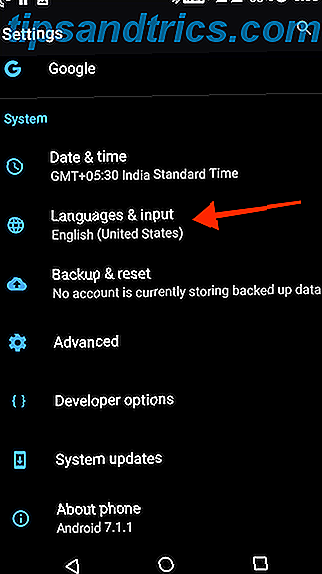
Stap 2: Tik in deze lijst op Virtueel toetsenbord .

Stap 3: Je ziet hier een lijst met ingeschakelde toetsenborden. Tik op Beheer toetsenborden .

Stap 4: Tik op de schakelaar naast de naam van het toetsenbord om het betreffende toetsenbord in te schakelen.

U zult merken dat het simpelweg inschakelen van een virtueel toetsenbord in Instellingen het toetsenbord niet daadwerkelijk vervangt. We moeten dit handmatig doen.
Hoe je je toetsenbord kunt veranderen op Android
U kunt naar een bepaalde toetsenbord-app gaan om deze in te schakelen of u kunt dit rechtstreeks vanuit de toetsenbordweergave doen.
Stap 1: Ga naar de zoekbalk om het toetsenbord in te schakelen.
Stap 2: Wanneer het toetsenbord zichtbaar is, vindt u een klein toetsenbordpictogram in de rechterbenedenhoek van de navigatiebalk. Tik erop.

Stap 3: Dit zal het Wijzig toetsenbord-pop-up weergeven. Alle ingeschakelde toetsenborden worden in deze lijst weergegeven. Tik op een toetsenbord waarnaar u wilt overschakelen.

En zomaar, je bent overgestapt op een nieuw toetsenbord! Als u Gboard of het standaard Android-toetsenbord gebruikt, houdt u de spatiebalk ingedrukt om dezelfde pop-up weer te geven.

Als u meerdere toetsenborden gaat gebruiken, onthoud deze knop dan als een snelle manier om te schakelen tussen alle ingeschakelde toetsenborden.
Ga door Stock Apps vervangen
Het Android-toetsenbord is slechts een van de componenten die u kunt vervangen voor een betere ervaring. Probeer het opstartprogramma te vervangen door iets dat rijkere en snellere functies is Welke Android-starter moet u gebruiken? We vergelijken de beste! Welke Android-starter moet je gebruiken? We vergelijken de beste! Deze geweldige launchers zorgen ervoor dat je Android-apparaat helemaal nieuw is. Lees verder . Op Android kun je zelfs de telefoon, contactpersonen en de standaard e-mail app vervangen. 5 uitstekende e-mail apps voor Android, vergeleken 5 uitstekende e-mail apps voor Android, in vergelijking u gebruikt waarschijnlijk uw smartphone voor e-mail, maar overschakelen naar een van deze apps zou kunnen maken die ervaring een stuk beter voor je. Lees meer met iets beters.
Wat zijn enkele van uw favoriete vervangingen van derden voor de Android-functionaliteit van stocken? Deel met ons in de reacties hieronder.


![Vier coole nieuwe tools van Facebook [Wekelijkse Facebook-tips]](https://www.tipsandtrics.com/img/social-media/732/four-cool-new-tools-from-facebook.jpg)
![Het negatieve effect van sociale netwerken Sites over de samenleving [Opinie]](https://www.tipsandtrics.com/img/social-media/535/negative-impact-social-networking-sites-society.png)